Gira la pantalla del iPad
La pantalla del iPad puede girar para que veas las apps, como Safari y Mensajes, en modo vertical u horizontal. Obtén información sobre cómo girar la pantalla del iPad u obtén ayuda si esto no funciona.
Algunas apps no admiten la rotación, por lo que es posible que la pantalla no gire mientras las usas, aunque la rotación esté activada.
Gira la pantalla del iPad
Deslízate hacia abajo desde la esquina superior derecha de la pantalla para abrir el Centro de control.
Toca para asegurarte de que esté desactivado.

Cierra el Centro de control.
Coloca el iPad de costado.
Si la pantalla sigue sin girar, intenta con otra app, como Safari o Mensajes, las cuales funcionan en modo horizontal.
Averigua si tu iPad tiene interruptor lateral
Si no ves el , comprueba si el iPad tiene un interruptor lateral. Si tienes un iPad con interruptor lateral, puedes configurar este para que funcione como bloqueo de la rotación o botón de silencio:
Ve a Configuración > General.
En Usar interruptor lateral para, selecciona la opción que quieras.
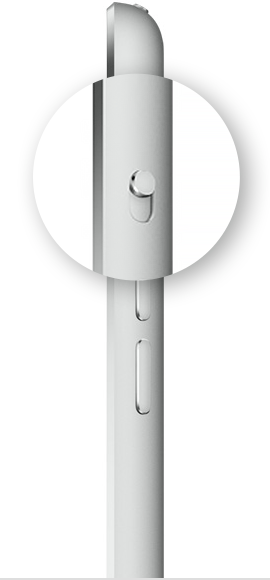
Confirma si una app admite la rotación
Recuerda que no todas las apps admiten la rotación. Asegúrate de usar una app que funcione con varias orientaciones.
Reinicia el iPad
Si la pantalla del iPad sigue sin rotar, prueba reiniciarlo.
¿Necesitas más ayuda?
Cuéntanos más sobre lo que está sucediendo y te sugeriremos qué puedes hacer a continuación.
